Как сделать корпоративные стикеры в телеграмм
Обновлено: 05.07.2024
Стикерпак – набор стикеров в Telegram. Может состоять всего из одного стикера, но лимит позволит вместить в набор до 120. Однако настоятельно не рекомендуется наполнять стикерпаки до максимума – в таких сложно ориентироваться. Лучше объединять стикеры по темам в разные наборы, где каждый набор будет содержать разнообразную палитру эмоций.
Подготавливаем изображения для стикеров
Отлично, если вы можете отрисовать стикеры самостоятельно, но если хотите взять изображения из интернета – помните об авторском праве. Стикерпаки, которые содержат запатентованные изображения, могут быть удалены разработчиками.
Изображение надо вписать в квадрат 512×512 пикселей и сохранить в формате PNG. Если картинка не квадратная, то ее большая сторона не должна превышать 512 пикселей. Вес не должен превышать 350 кб. Если стикер содержит текстовые надписи, то заранее позаботьтесь об их читабельности в любом размере.
Для презентабельности разработчики рекомендуют обрамлять стикеры белой рамкой по контуру и поместить стикер на прозрачный фон. Оформленные подобным образом стикеры выглядят эффектнее и профессиональнее – совсем как популярные наборы! Для редактирования изображений подойдут почти любые графические редакторы, например, Adobe Photoshop.

Изображение для будущего стикера с прозрачным фоном и белой рамкой
Здесь можно скачать шаблон в формате .psd, в котором соблюдены все требования: и размеры, и прозрачный фон, и даже белая рамочка.
Создаём свой стикерпак на компьютере
Создать свой стикерпак легче простого: с помощью официального бота @stickers. Его функционал с недавних пор доступен частично на русском языке (при наличии русифицированного приложения).
Начинаем диалог с ботом @stickers. При первом контакте с ботом сразу будет доступен список команд. Полный список команд мы рассмотрим позднее, а пока остановимся на основных. Но, начинаем как обычно с кнопки Старт или Start .
Вводим /newpack . Эта команда запустит алгоритм создания набора.
Первым делом задаем имя будущему набору. Название будет отображаться в общем поиске и статистике стикеров.
Бот предложит скачать шаблон StickerExample.psd, который можно использовать в качестве основы. На этом шаге отправляем первый стикер. Изображение, которое не подходит под заданные критерии, бот не примет. Обратите внимание, что отправлять стикер нужно не в качестве изображения, а прикрепляемым файлом.
Далее надо прислать смайл, который соответствует данному стикеру. Не обязательно привязывать к стикерам смайлы, ассоциирующиеся с ним, но сам пункт обязателен. Привязка смайлов ассоциативна и позволит телеграму подсказывать данный стикер при вводе выбранного смайла. Использовать можно неограниченное количество смайлов, но рекомендуется не более двух на один стикер.
Отправляем таким образом все стикеры.
Когда весь набор загружен, вводим команду /publish .
Создаём стикерпак с телефона
Алгоритм создания стикерпака с телефона ничем не отличается: бот прекрасно работает с любого устройства. Однако разработчики рекомендуют создавать стикеры в настольном приложении или в web-версии.
Стоит обратить внимание: при загрузке картинки следует прикреплять его в качестве файла, а не как изображение из галереи. Для этого, выбрав нужные изображения при загрузке, нажмите кнопку Send as files или Как файл .
На iPhone все работает точно так же.
Как удалить стикеры
После создания стикерпака остается возможность его модерации и редактирования.
Удалить стикеры из существующего стикерпака можно с помощью команды /delsticker . Бот предложит вам выбрать стикерпак и конкретный стикер, который вы хотите удалить.
Обратите внимание, что удалить опубликованный стикерпак вы можете только из своей коллекции. Удалить наборы из общего каталога через бот невозможно – это осуществляется только через специальный запрос разработчикам.
Дополнительные команды
Рассмотрим все возможные команды бота @stickers.
| Команда | Действие |
|---|---|
| /newpack | Служит для запуска алгоритма создания нового набора стикеров. |
| /addsticker | Позволяет добавить новый стикер в любой из уже существующих наборов. После ввода команды предлагается загрузить стикер в выбранный набор и присвоить к нему ассоциирующийся смайл. |
| /delsticker | Выборочно удаляет конкретные стикеры из любого уже опубликованного набора. |
| /ordersticker | Позволяет произвольно упорядочить отображаемые стикеры в наборе. |
| /cancel | Прерывает выполняемую операцию. |
Команды для просмотра статистики уже существующих стикерпаков
| Команда | Действие |
|---|---|
| /stats | Отображает статистику использования определенного стикера. |
| /top | Отслеживает ТОП самых популярных созданных вами стикеров. |
| /packstats | Отображает статистику использования определенного стикерпака. |
| /packtop | Отслеживает ТОП самых популярных созданных вами стикерпаков. |
| /topbypack | Покажет три самых используемых стикера в выбранном стикерпаке. |
| /packusagetop | Отслеживает ТОП-5 самых используемых за последние двое суток наборов. |
С помощью приложения Stickers for Telegram можно моментально подготовить изображения для стикеров из своих фотографий. Приложение доступно абсолютно бесплатно в AppStore.
Для создания стикера выберите нужную фотографию из библиотеки или сделайте фото прямо в приложении.

Загрузка фотографии
Если из фотографии нужно вырезать какую-то её часть – воспользуйтесь соответствующим инструментом, чтобы аккуратно выделить только нужный фрагмент. При необходимости выравнивайте выделение ластиком. Если для подготовки изображения требуется убрать только белый фон, вы можете выделить всё изображение сразу.

Выделяем фрагмент фотографии
После успешной обработки фотографии следует нажать кнопку Add it to a pack , после чего откроется @stickers в приложении телеграма.

Готовый стикер, обработанный в Stickers for Telegram
Сделать свои стикеры может пользователь с любым уровнем подготовки. Благодаря введению настолько простого алгоритма создания стикеров, полный каталог стикеров телеграма содержит более 1200 наборов. Стикеры стали отличной возможностью реализовать свой творческий потенциал.

Telegram – это простой и одновременно функциональный мессенджер, в последнее время набирающий все большую популярность (из-за постоянных разбирательств с Роскомнадзором). До 2014 в Телеграме не было даже русскоязычной поддержки, так как этот мессенджер позиционировался как приложение для иностранцев. С каждым днем растет количество тематических каналов, ботов, создаются различные наборы стикеров.
Кстати говоря, о стикерах – появление этой функцией стало ключевым отличием от конкурентов Viber или ВКонтакте. В этих приложениях разработчики предлагают пользователям приобретать стикерпаки за реальные деньги. В Телеграме ситуация другая: эти же платные наклейки раздаются бесплатно, причем можно сделать свои собственные наклейки также, не заплатив ни рубля. В этой статье мы расскажем о том, как сделать стикеры для telegram несколькими способами, а также как создать стикерпак тому, кто ни разу не запускал photoshop.

Требования к стикерам для telegram
Какому бы способу вы бы не отдали предпочтение, требования к стикерам в telegram всегда будут одинаковыми.
Внимание! Параметры, такие как размер, расширение и вес удобнее всего подбираются в фотошопе.
Итак, актуальные требования к исходным картинкам:
- Размер стикеров telegram должен всегда соответствовать 512px одинаково в ширину и длину.
- Тип файла – только PNG. JPEG и его производные расширения запрещены.
- Будущий стикер не должен весить более 350 KB.
- Фон изображения либо белый, либо прозрачный.
Инструкция по созданию стикеров для telegram
Предлагаем два способа создания стикеров в telegram: при помощи графического редактора или специальной программы для смартфона. В качестве графического редактора может быть любая утилита, включая простые онлайн-сервисы (например, Pixlr Editor). Мы опишем пошаговые действия о том, как сделать стикеры для telegram в фотошопе.
Внимание! Инструменты для создания наклеек одинаковые для всех программ и являются стандартными.

Через графический редактор
Через приложение для телефона
Как сделать стикеры в телеграме с помощью программы для смартфона, если доступа к компьютеру нет? Этот способ также хорош для тех, кто не разбирается в фотошопе, потому что приложение сделает все за вас: создаст правильный формат, размер и вес объекта.
- Загрузите программу через App Store или Google Play.
- Запустите приложение и выберите картинку из галереи.
- Дождитесь, пока утилита обработает изображение, далее просто выберите необходимую область на экране. Как было сказано выше, размер будущего стикера не должен быть более 512 на 512 пикселей, учитывайте это при выборе картинки.
- В любой из предложенных программ полученный объект можно редактировать под свой вкус: добавлять фильтры, текст, смайлы, наклейки.
- Завершите процесс сохранением картинки в галерею. Остается только загрузить свои стикеры в telegram. О том, как это сделать, описано ниже.
Пример создания набора стикеров в telegram
Выше были описаны инструкции о том, как создать стикеры для телеграма. Теперь несколько обработанных объектов необходимо загрузить в систему мессенджера.

Сегодня расскажем о самом простом способе самостоятельно сделать стикеры для Телеграм. Забудьте о возне с графическими редакторами — описанный нами способ позволяет сделать стикеры для Телеграм без каких-либо знаний в области редактирования изображений.
Все, что вам потребуется: смартфон и немного времени.
Содержание:
Приложения для создания стикер-паков
Да, из названия заголовка становится очевидно, что речь идет о специальных приложениях из Play Market и App Store.
Если вы не были в курсе этого лайфхака и хотите быстро и легко сделать стикеры для Телеграм, берите в руки смартфоны и вперед!
Выбор приложения
Также есть ряд приложений, которые просто вытирают фон — этот вариант тоже актуален, так как на выходе получается объект с прозрачным фоном, но гораздо прикольнее сделать стикеры с белой обводкой и тенью.
Мы постарались найти именно такие приложения. По неведомой причине, не все программы, и даже специализирующиеся конкретно на создании стикер-паков для Телеграм, обладают такой возможностью.
Аккуратно: мошенники
В ходе тестирования приложений мы заподозрили некоторые из них в мошенничестве.
Вдвойне обидно потому, что в приложении очень много крутых функций, наклеек, эффектов, фильтров и так далее. Правда, только из них и можно сделать стикер для Телеграм — загрузить свою картинку нельзя.
Илон Маск тоже не оценил приложение.
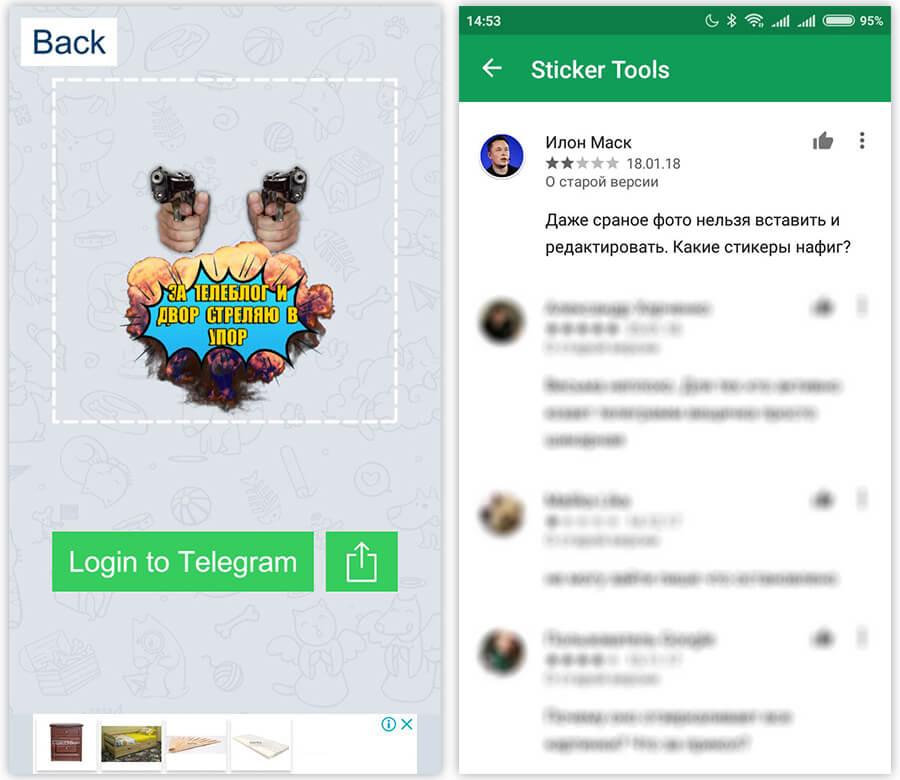
Наша попытка сделать стикеры для Телеграм и комментарий русскоговорящей версии Илона Маска
Платное создание
Часть программ по созданию стикер-паков для Телеграм платная. Поскольку все эти приложения разработаны сторонними разработчиками и мы не имеем к ним отношения, мы не можем ручаться за их качество и призывать покупать платную версию.
Поэтому мы отсеяли все программы, накладывающие водяные знаки и использующие прочие ухищрения, дабы вы купили платную подписку.
И после проверки на скам и бесплатность осталось всего два приложения для Android и одно для iOS. Если вы знаете более крутые бесплатные приложения, позволяющие сделать стикеры для Телеграм, делитесь ими в комментариях, а мы проверим их и добавим в статью.
А вы знали, что можно легко и просто создавать не только стикер-паки, но и гифки для Телеграм?
Как сделать стикеры для Телеграм: Android
- Максимально простой и понятный интерфейс;
- Качество картинки не портится после преображения;
- Картинка получается с белой обводкой и тенью;
- Два режима: простой с базовыми функциями и расширенный с добавлением фона и других ништяков.
Недостатки:
- Изображение на выходе может быть больше, чем 512х512 пикселей (максимальный размер, который подходит для бота-создателя наборов для Телеграм).
Поэтому придется дополнительно загрузить простое приложение для уменьшения размера.
Алгоритм следующий:
Прикрепляем гифку с алгоритмом.
Что это мы такое сделали в качестве стикера для Телеграм?
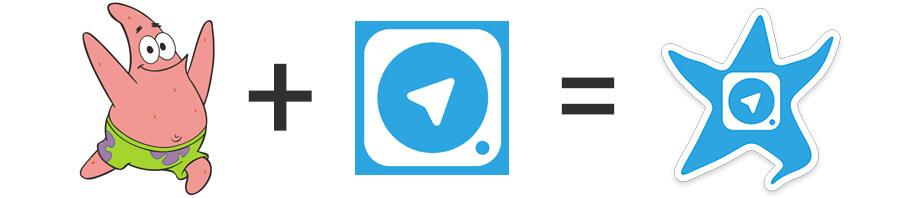
Далее останется загрузить картинку в Телеграм, используя специального бота. О нем мы поговорим ниже.
Это очень простое приложение, которое поможет уменьшить размер пикчи в несколько кликов.
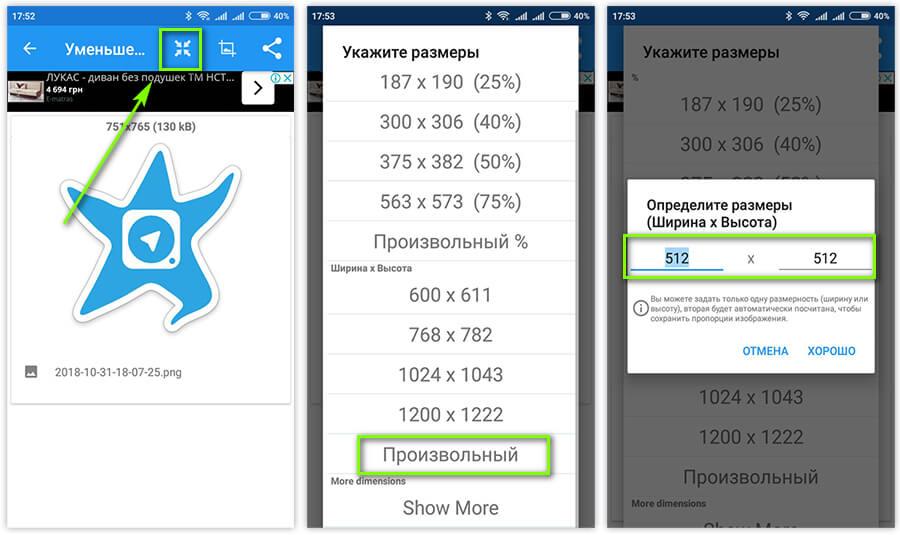
Изменить размер через эту программу не составит труда
Еще одна возможность программы
Так у нас получился бегущий по холмам ПатрикоТелеблог на фоне стремящейся вверх ракеты и наблюдающего за этим всем петушка.
В этом случае вы также получите изображение в формате .jpg , пригодное пополнить ваш стикер-пак.
Потрясающая мизансцена (но это не точно). Двигаемся дальше.
- Интуитивно понятный интерфейс;
- Картинка сразу в нужном размере для Телеграм;
- Белая обводка присутствует.
Недостатки:
- Не добавляется тень;
- Качество изображения падает после сохранения результата.
Алгоритм следующий:
- Открываем картинку, нажав на яркую розовую кнопку в правом нижнем углу;
- Обводим объект пальцем и нажимаем на стрелку в правом верхнем углу;
- При необходимости кликаем на резинку, чтобы дотереть участки пикчи;
- Снова кликаем на стрелку и завершаем создание, при желании отразив или перевернув картинку;
- Выбираем тип обводки (мягкая, жесткая и без нее).
Прикрепляем гифку с алгоритмом.
Пикча сохранена и ее можно отправлять к боту для создания нового набора.
И что это снова мы такое сделали?
Второй раз мы решили сделать симбиоз Телеблога и Макаронного монстра. Разве не очевидно?!
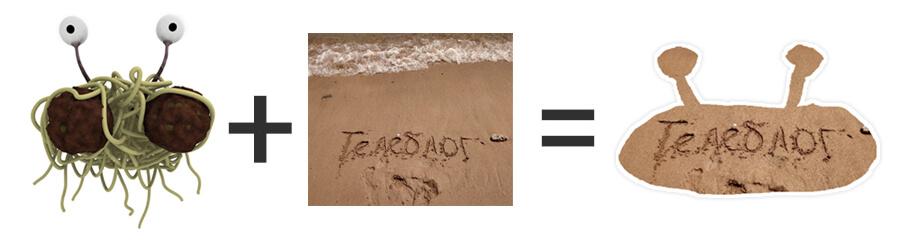
Как сделать стикеры для Телеграм: iOS
Недостатки:
Алгоритм следующий:
Бот @Stickers
Чтобы окончательно сделать стикер-пак для Телеграм, остается лишь загрузить свои творения в мессенджер. В этом нам поможет бот @Stickers.
Как взаимодействовать с ботом:
- Пишем /start , чтобы начать беседу;
- Далее набираем или выбираем из отправленного перечня команд /newpack ;
- Придумываем название стикер-пака;
Внимание: отправляем боту изображения как файл!
That’s all!
Бот отправит ссылку, по которой набор будет теперь доступен всем пользователям Телеграм.
Мы рассмотрели только процесс создания стикер-пака, но на самом деле у бота есть гораздо больше возможностей: сбор статистики, редактирование, добавление новых картинок в наборы и т.д. Подробнее об этом мы писали в этой статье.
Кстати, вы можете добавить свои стикер-паки в наш Каталог или найти что-нибудь интересное среди более чем 5 000 наборов.

Секреты и фишки
Еще одним трендом являются маски — они стали как основным предназначением отдельных приложений, например Snapchat, так и дополнительной функцией, которую уже поддержали такие гиганты, как Facebook и Instagram.
В стороне не остался и Телеграм, предоставляющий действительно крутую возможность: помимо использования встроенных масок и стикеров, можно самому их добавить в мессенджер при помощи бота @Stickers.
Однако для создания качественных наклеек нужно уметь пользоваться графическими редакторами. И если вы не владеете подобными программами, но хотите сделать стикеры для Телеграм — этот туториал вам поможет.
Требования Телеграм к исходным изображениям
Предъявляемые Telegram требования к исходным изображениям для масок и наклеек практически идентичны:
— Картинка должна вмещаться в квадрат 512х512 (одна из сторон обязательно должна быть 512 пикселей);
— Изображение не должно быть защищено авторскими правами.
Желательно придерживаться рекомендаций:
— Загружать картинки через веб-версию или десктопное приложение;
— Для стикеров: наличие белой обводки и тени. Бот отправляет файл с примером в формате .psd, который можно открыть в Photoshop и использовать в качестве шаблона.

Как сделать стикеры для Телеграм
Для наглядности продемонстрируем полный алгоритм создания стикера (маски) для Телеграм при помощи Paint, Pixlr и Photoshop.
Базовая обработка изображений
Как указано выше, есть обязательные требования Телеграм, а есть рекомендованные. И для начала необходимо сделать так, чтобы картинка соответствовала необходимым — речь про размер и формат. Конечно, лучшим вариантом будет найти картинку сразу на прозрачном фоне и, соответственно, в формате .jpg.
Тогда останется лишь изменить размер на 512х512 пикселей, а для этого достаточно стандартных редакторов операционных систем.
В операционной системе MacOS размер картинки можно изменить во встроенном редакторе.


Если же ваше изображение имеет формат, отличный от .jpg, к примеру .jpg, это также можно изменить при помощи Paint — при сохранении следует выбрать PNG.

Но функции встроенных программ по редактированию изображений довольно ограничены. Поэтому мы продемонстрируем несложный алгоритм создания стикер-паков/масок в онлайн сервисе Pixlr и в программе Photoshop.
Расширенное редактирование: Pixlr
Сервис Pixlr — по своей сути копия Photoshop, только ничего не нужно скачивать и присутствуют лишь ключевые инструменты. С этим редактором без трудностей справятся новички. Мы рассмотрим основные инструменты, отталкиваясь от самых распространенных случаев работы с вырезанием объектов на изображениях.
Давайте познакомимся с главными плюшками сервиса.
Выберите на панели инструментов лупу или подгоните масштаб ползунком в правом верхнем углу:
Разместите рабочую область по своему вкусу.
- Шаг третий: Позволяем редактору сделать прозрачный задний план.
Теперь можно приступить к обработке изображения. Наша цель: сделать так, чтобы у ключевого объекта был прозрачный фон.
Способ №1: Волшебная палочка
Советуем использовать хоткей CTRL+D для снятия выделения.
Способ №2: Многоугольное лассо
Не забываем снять обособление нажатием CTRL+D.
Способ №3: Выделение простыми геометрическими формами
Действуем по известной нам уже схеме: выделяем объект, нажимаем правой клавишей на выделенной области, инвертируем ее, вырезаем фон. И снова не забываем избавиться от выделения через CTRL+D.
Когда у нас есть вырезанный объект, его можно оформить в стиле классических наклеек — добавить белую обводку и тень.
- Шаг шестой: Сохранение для Telegram.
Не забываем о том, что изображение должно вписываться в квадрат 512х512.
Сохраняем в PNG-формате.
Стикер для Телеграм готов!
Некоторые возможности Photoshop
Чтобы сделать стикеры для Телеграм, можно воспользоваться главным графическим редактором — Photoshop. Мы использовали версию Photoshop CC 2017, однако это не принципиально — основные функции одинаковы во всех версиях.
На официальном сайте компании Adobe можно скачать пробную бесплатную версию этого редактора.
Если вы новичок, будьте уверены: зверь не так страшен, как кажется. Редактор практически аналогичен описанному выше Pixlr.
Весь рассматриваемый инструментарий прост в использовании.
Способ №1: Волшебная палочка


Чтобы сделать выделение подряд несколько областей, достаточно нажать на эту пиктограмму:

После этого можем приступать к делу.
После того, как задник план будет стерт, нажмите на CTRL+D, чтобы убрать выделение.
Способ №2: Волшебный ластик

Способ №3: Прямолинейное лассо

Способ №4: Перо
Далее инвертируйте выделенную область и сотрите ее. Жмем на клавиатуре CTRL+D, дабы снять обводку.
Возможности Photoshop в плане обработки изображений практически безграничны. Мы рассмотрели самые простые способы получить вырезанный участок изображения, а теперь необходимо сделать оформление наклейки. Мы снова выбрали классический вариант белого обведения и небольшой тени.
- Шаг шестой: сохранение для Telegram.
Стикер для Телеграм готов!
После создания необходимого количества стикеров наступает время работы с ботом.
Бот для создания стикеров в Телеграм
Что делать дальше?
2. По просьбе бота вводим название для нового стикер-пака;
3. Отправляем созданную ранее картинку как файл;

4. Выбираем подходящий эмодзи;
7. Вводим короткий адрес для набора, и получаем на него ссылку. С ее помощью созданный вами набор можно добавить к себе в Телеграм или поделиться им с друзьями.
2. По просьбе бота вводим название для новых масок;
3. Отправляем созданное ранее изображение как файл;



7. Отправляем еще изображения, следуя алгоритму;
9. Далее все аналогично стикерам: вводим короткий адрес для набора, и получаем на него ссылку.

Мы рассмотрели полный цикл создания стикеров и масок для Телеграм, и очень надеемся, что он вам пригодится.
Читайте также:

